下達指令的路徑

- 下拉式指令 : → [繪圖] → [線 (L)]
- 指令提示區 : LINE
- 指令提示區 : L
- 可繪製頭尾相連的直線
- 使用滑鼠在繪圖區內直接選點 (請使用滑鼠左鍵選點)
- 使用鍵盤輸入"絕對座標" (主要是卡氏座標系統或X,Y座標)
- 使用鍵盤輸入"相對座標" (主要是極座標系統)
例如 : 100,200 或 200<45 或 @100,200 或 @200<45
註 : 同時按下鍵盤的Shift與2此兩按鍵,即可出現@符號 - 請配合F6功能鍵幫助繪圖
[題一] 矩形
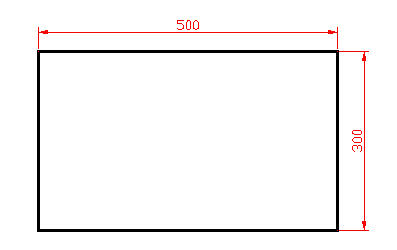
[題二] 邊長為300之正三角形
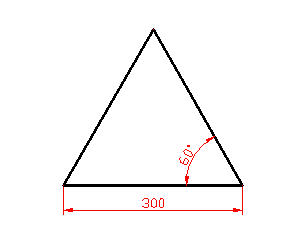
[題三] 依尺寸繪製下圖
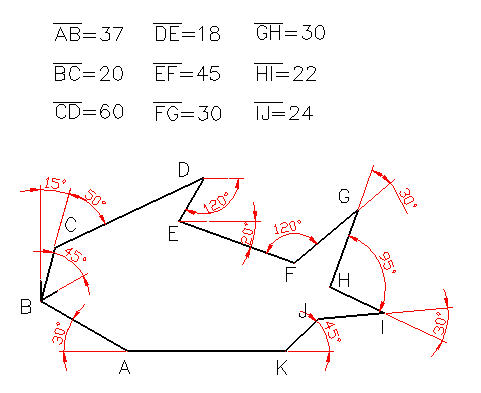
技巧 : 運用UCS(User's Coordinate System)指令,可讓角度之繁瑣計算簡化。
鍵盤上的功能鍵介紹 (在鍵盤的最上一列)
